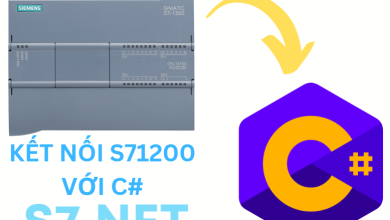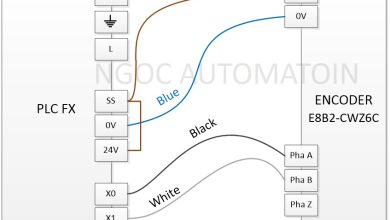Giải pháp kết nối HMI Detal với PLC SIM S71200
Đôi khi bạn không phải lúc nào cũng có thiết bị plc thật để test việc kết nối PLC với HMI. Chúng ta thường sử dụng PLCSIM trong khi lập trình PLC để kiểm tra chương trình, để giải quyết vấn đề này bạn có thể dùng phần mềm NettoPLCSIM để tạo một cổng mạng ảo giả lập PLC. NetToPLCsim để có thể truyền thông PLCSIM sang máy thật hoặc sang một máy tính khác việc nhận và gửi dữ liệu.
Tải phần mềm
| Nettoplcsim-S7o | Link Tải Google drive/One drive |
| Nettoplcsim-S7o – 64bit (Link 1) | Nettoplcsim-S7o –32/ 64bit(2MB) |
| Nettoplcsim-S7o – 64bit (Link 2) | Nettoplcsim-S7o – 32/64bit(2MB) |
| Nettoplcsim-S7o – 64bit (Link 3) | Nettoplcsim-S7o – 32/64bit(2MB) |
| Pass giải nén (nếu có) | ngocautomation.com |
Các bước thực hiện
1. Phần mềm tia portal + NettoPLCSIM
Bước 1: Mở phần mềm Tia portal và tạo project mới, ở phần cứng PLC tại mục “Connection mechanisms” kích hoạt chức năng “Permit acess with putget…”

Bước 2: Lập trình một đoạn code đơn giản (Khi PLC Run thì tag M0.1 lên giá trị 1)

Bước 3: Sau khi tải về và giải nén phần mềm “NettoPLCSIM” thì tiến hành chạy file “NetToPLCsim.exe” trong thư mục “bin” bằng quyền Administrator

Bước 4: Cho phép Windows Defender, nhấn chọn “ALow access” (một số máy sẽ không có bước này)

Lưu ý: Một số máy tính khi chạy phần mềm không hiện window này thì bạn có thể bỏ qua bước này.
Bước 5: Phần mềm hiển thị thông báo “Port 102 is in use!” nhấn chọn Yes

Bước 6: Quay trở lại phần mềm tia portal bật PLC SIM lên và tải chương trình chạy PLC SIM như bình thường.

Bước 7: Quay lại phần mềm NettoPLCSIM Nhấn chọn “Add” để thêm PLC①

Bước 5: Tại mục Network IP Adress, nhấn chuột vào dấu 3 chấm và click vào một card mạng nào đó (trường hợp này là 192.168.0.200)

Bước 7: Tại mục Plcsim IP Adress, click chuột vào dấu 3 chấm (…) để thêm IP của PLCSIM, sau đó nhấn nút “Ok”. tại mục PLCSIM Rack/Slot chọn là 1 vì ở đây sử dụng PLC S71200.

Bước 8: Chạy phần mềm bằng cách nhấn nuts “Start Server”.

Bước 9: Lúc này PLC SIM như là một con PLC thực, và địa chỉ IP của PLC không phải là 192.168.0.1 nữa mà là địa chỉ IP tại muc “Network adress” của phần mềm NettoPLCSIM. (trường hợp này sẽ là 192.16.0.200)

2. Phần mềm HMI Delta DOP Soft
Bước 1: Mở phần mềm tạo project mới và chọn một loại màn hình có cổng Ethernet, ở đây sử dụng HMI 107EV.

Bước 2: Tại mục ethernet nhấn biểu tượng thêm deviece và chọn PLC S71200 (2), nhập địa chỉ IP của PLC (ở đây là địa chỉ IP tại phần mềm nettoPLC SIM)

Bước 3: Vào phần mềm vẽ một đối tượng thay đổi trạng thái theo tag, ở đây sử dụng Multistate indicator.

Bước 4: Ở trạng thái 1 của đối tượng, cho hiển thị màu xanh

Bước 5: Thêm tag M0.1 để hiển thị trạng thái của đối tượng theo giá trị tag M0.1 bên PLC S71200

Bước 6: Thực hiện chạy online simulation

Bước 7: Nhấn chọn OK để bắt đầu simulation

Bước 8: Kết quả khi tag bằng 1

Bước 9: Kết quả khi tag bằng 0